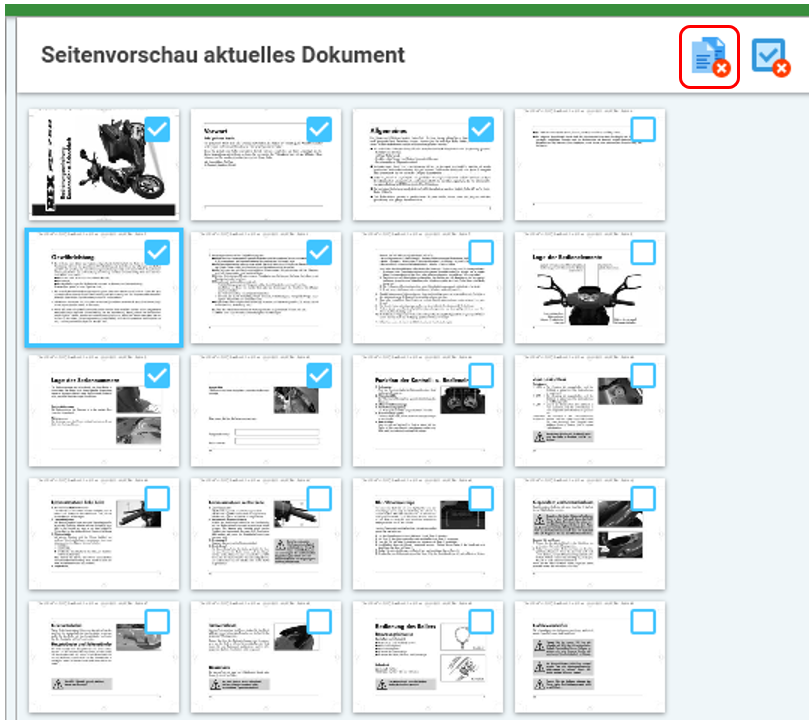Seiten löschen
In Docutain haben Sie die Möglichkeit einzelnen Seiten aus Ihrem Dokument zu löschen. Wie dies funktioniert, erklären wir Ihnen in diesem Beitrag:
1. Aktuelle Seite löschen
2. Mehrere Seiten löschen
1. Aktuelle Seite löschen
Bei einem gerade gescannten/ importieren Dokument können Sie Seiten direkt löschen. Bei einem bereits gespeicherten Dokument müssen Sie das Dokument zunächst in den Bearbeitenmodus bringen. Klicken Sie hierzu auf das "Bearbeiten"-Symbol  oben rechts in den Indexinformationen.
oben rechts in den Indexinformationen.
Öffnen Sie die Seite, die Sie aus Ihrem Dokument löschen wollen und klicken Sie anschließend in der Toolbar auf das "Seite löschen"-Symbol.

Wenn Sie die Seite endgültig löschen möchten, bestätigen Sie die Löschung mit einem Klick auf den Button "Löschen".
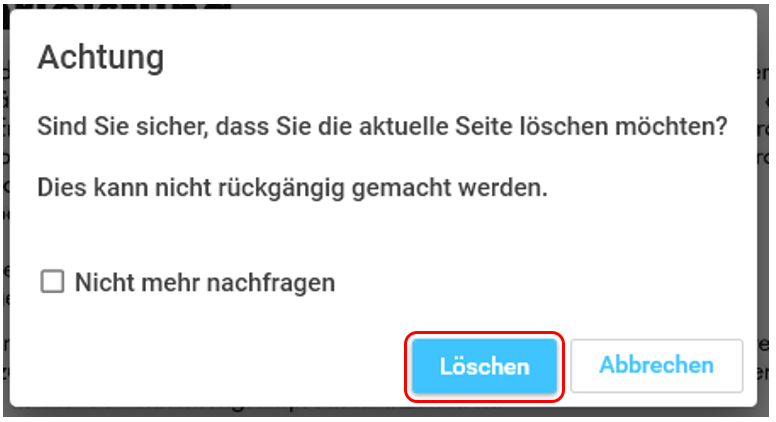
2. Mehrere Seiten löschen
Bei einem gerade gescannten/ importieren Dokument können Sie Seiten direkt löschen. Bei einem bereits gespeicherten Dokument müssen Sie das Dokument zunächst in den Bearbeitenmodus bringen. Klicken Sie hierzu auf das "Bearbeiten"-Symbol  oben rechts in den Indexinformationen.
oben rechts in den Indexinformationen.
Im rechten Bildschirm wird Ihnen die Seitenvorschau zu Ihrem Dokument angezeigt. Markieren Sie nun alle Seiten, die Sie löschen möchten, indem Sie auf das blaue Kästchen klicken.
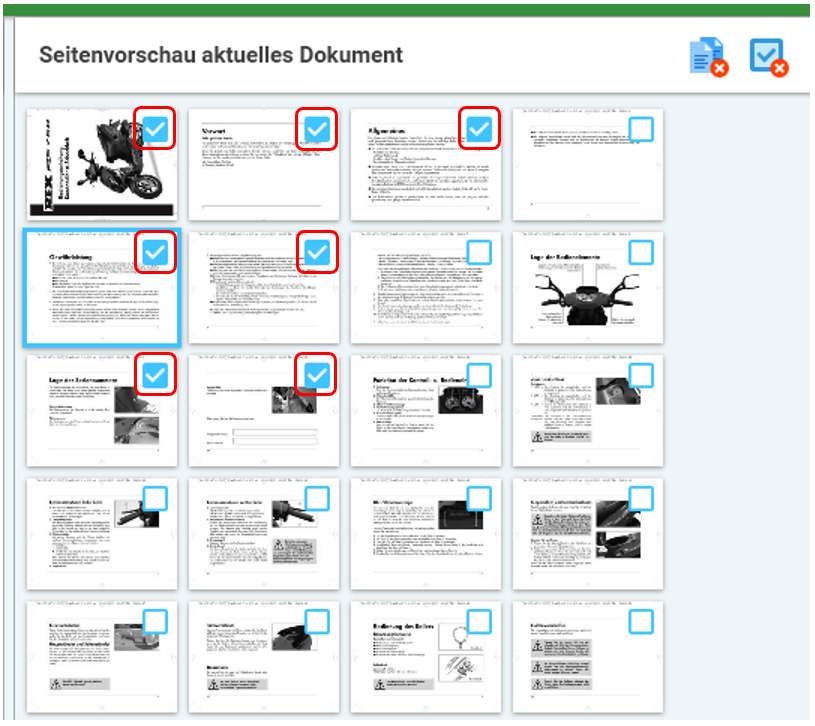
Klicken Sie anschließend auf das Symbol "Ausgewählte Seiten löschen".